win定时关机,本文教您win10怎样设置定时关机
Windows 10是美国微软公司研发的跨平台及设备应用的操作系统。是微软发布的最后一个独立Windows版本。Windows 10共有7个发行版本,分别面向不同用户和设备。截止至2018年3月7日,Windows 10正式版已更新至秋季创意者10.0.16299.309版本,预览版已更新至春季创意者10.0.17120版本
有用户会因为这样或那样的原因,导致常常忘记手动关机,浪费电源,也对电脑硬件有不好的影响,因此为了能够更好地保护电脑,希望在新系统中设置定时关机。怎么设置win10定时关机呢?为此,小编就给大家准备了win10设置定时关机的图文教程。
如果你是一个比较健忘的人,如果你是一个有强迫症的人,害怕自己办公桌上的电脑没有关机,而被上头批评,那好办,搞个定时关机即可,这可这个对于很多的用户来说都是比较陌生的,那么win10怎么设置定时关机呢?下面,小编就来教有需要的用户设置win10定时关机的方法咯。
win10怎么设置定时关机
打开控制面板,选择“管理工具”。
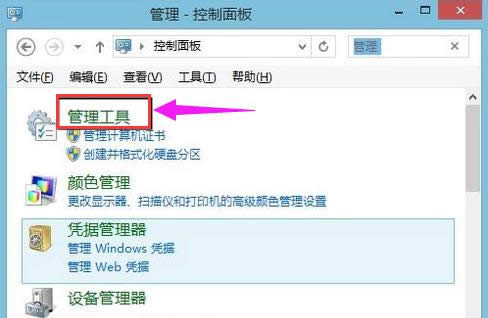
系统关机图解详情-1
选择:任务计划程序。
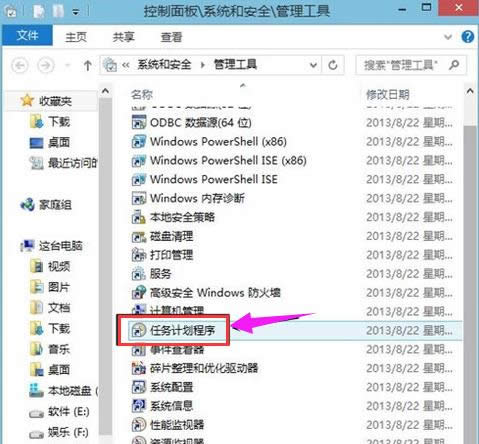
电脑关机图解详情-2
点击:左侧的任务计划程序库。
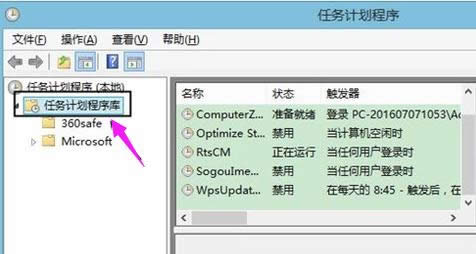
定时关机图解详情-3
右键点击中间的空白处,选择“新建任务”。
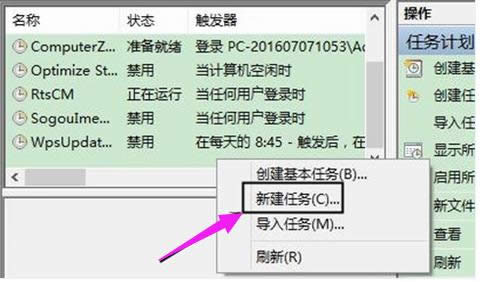
定时关机图解详情-4
新建任务窗口。
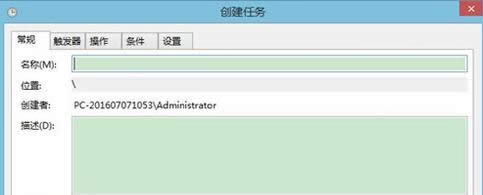
win10图解详情-5
输入名称和描述。
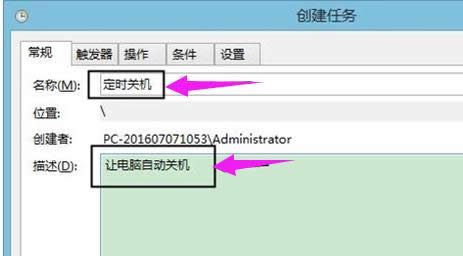
定时关机图解详情-6
在触发器窗口中,选择每天。(根据实际需求决定)
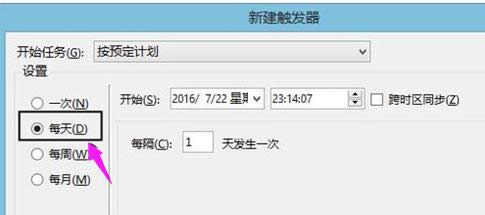
定时关机图解详情-7
选择程序,启动。
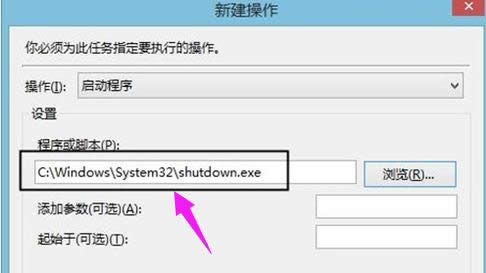
系统关机图解详情-8
定时关机任务,设置完成。
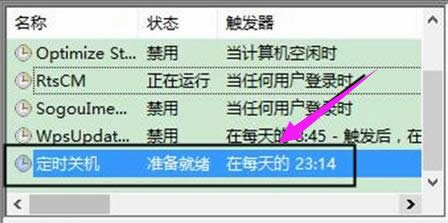
定时关机图解详情-9
以上就是解决win10设置定时关机的图文教程。
新技术融合:在易用性、安全性等方面进行了深入的改进与优化。针对云服务、智能移动设备、自然人机交互等新技术进行融合。Windows 10所新增的Windows Hello功能将带来一系列对于生物识别技术的支持。除了常见的指纹扫描之外,系统还能通过面部或虹膜扫描来让你进行登入。当然,你需要使用新的3D红外摄像头来获取到这些新功能。